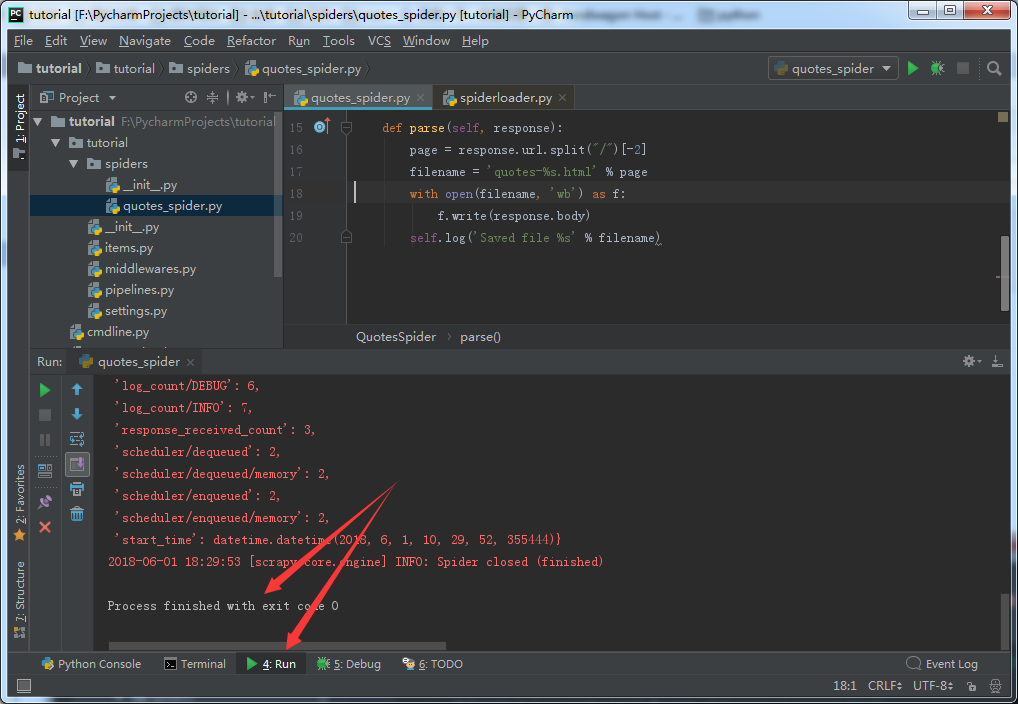PyCharm调试运行Scrapy教程
一、使用scrapy创建一个项目
这里使用scrapy官方第一个示例
scrapy startproject tutorial

使用PyCharm打开项目,在tutorial/tutorial/spiders目录下创建quotes_spider.py文件并写入,以下代码

import scrapy class QuotesSpider(scrapy.Spider): name = "quotes" def start_requests(self): urls = [ 'http://quotes.toscrape.com/page/1/', 'http://quotes.toscrape.com/page/2/', ] for url in urls: yield scrapy.Request(url=url, callback=self.parse) def parse(self, response): page = response.url.split("/")[-2] filename = 'quotes-%s.html' % page with open(filename, 'wb') as f: f.write(response.body) self.log('Saved file %s' % filename)
二、复制cmdline.py到项目主目录
找到scrapy下的cmdline.py文件(比如我这里是D:\Language\Miniconda3\envs\default\Lib\site-packages\scrapy\cmdline.py)
复制一份到tutorial项目的根目录下(scrapy.cfg文件的同一目录下)

三、编缉文件调试运行配置
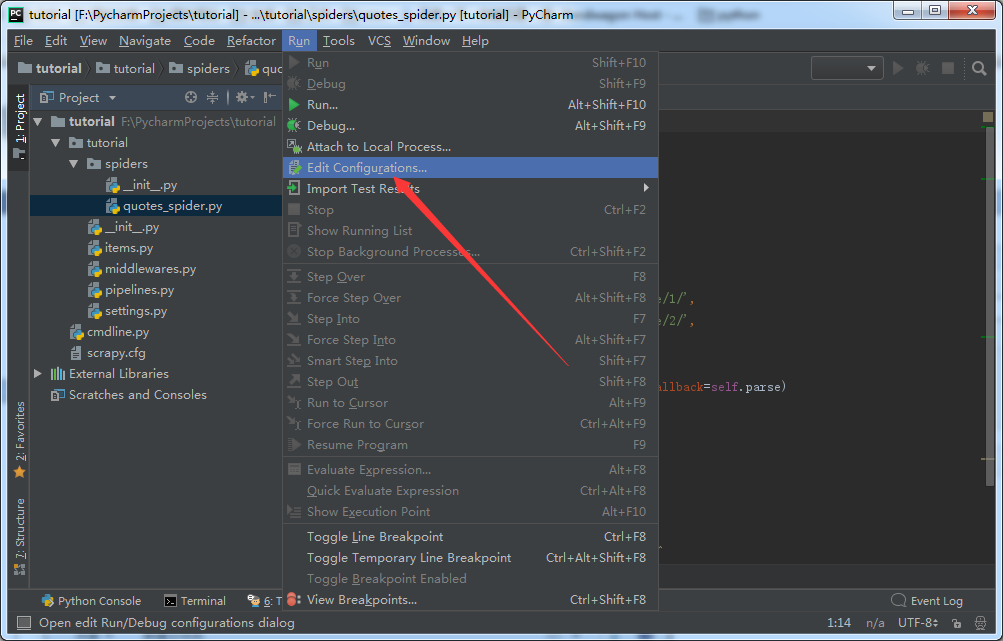

Name--和上边创建的spider文件相同,我这里叫quotes_spider
Script path--选择当前项目下的cmdline.py,我这里是F:\PycharmProjects\tutorial\cmdline.py
Parameters--crawl+要调试运行的spider名称,我这里是crawl quotes
Working directory--填项目所在主目录,我这里是F:\PycharmProjects\tutorial
最后要注意点“Apply”,不要直接点“OK”
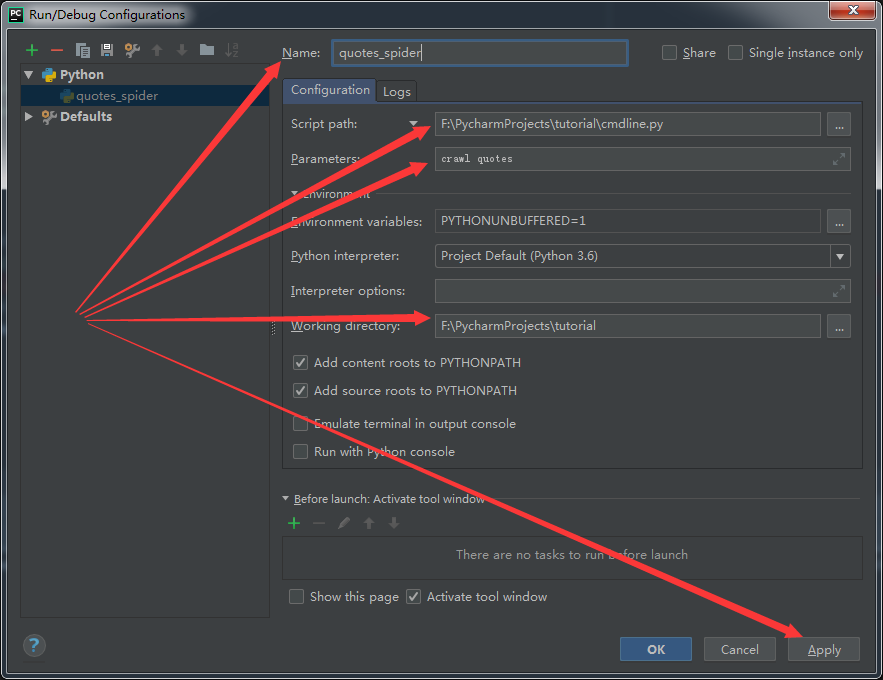
四、调示和运行演示
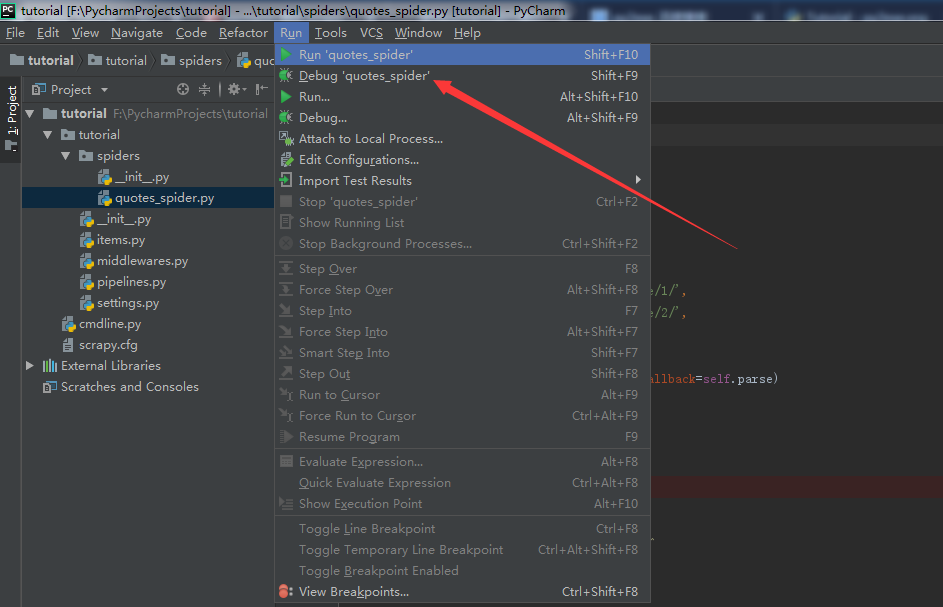
选择调试,程序成功停在断点处

选择运行,程序也成功通行